I video sono ottimi contenuti. La gente preferisce guardare i video piuttosto che leggere i contenuti. I video sono divertenti. In tempi come questi, i video sono molto apprezzati.
Tuttavia, ci sono molti formati di file video. Con così tante opzioni, può diventare piuttosto confuso. Due dei formati di file video più comuni sono MKV e MP4.
Se ti stai chiedendo di questi due formati di file, MKV vs MP4, allora sei nel posto giusto. Leggi questo articolo e scopri questi due formati di file. Assicurati di leggere fino alla fine per imparare le differenze tra MKV e MP4.
Testo: Parte 1. MP4 e MKV sono migliori?Parte 2. MKV vs MP4: differenze tra questi due formatiParte 3. Come convertire MKV in MP4 semplicemente?Parte 4. Conclusione
Parte 1. MP4 e MKV sono migliori?
Prima di confrontare MKV e MP4, prenditi del tempo per esaminare prima questi due file. L'estensione che vedi alla fine del nome di un file come MP4 o MKV specifica il tipo di contenitore in cui si trovano i file video. Tuttavia, i formati non sono solo il contenitore.
A dire il vero, i video clip e i trailer che hai potrebbero utilizzare diversi codec. Un codec viene utilizzato per comprimere o decomprimere un file. Ora ci sono molti codec.
Tuttavia, i più comuni sono H.264 e H.265. Entrambi sono supportati da MKV e MP4. Alcuni fornitori di servizi, come Netflix, utilizzano il codec che funziona meglio sul dispositivo da cui gli utenti stanno guardando.
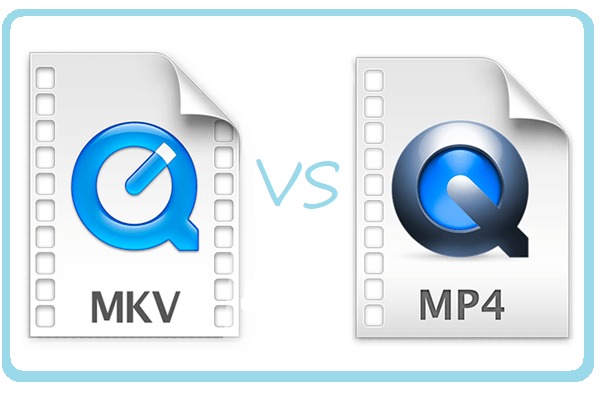
I File MKV
Il contenitore MKV è uno dei contenitori in più rapida crescita in grado di supportare praticamente qualsiasi combinazione di codec audio e video, inclusi quelli più recenti come H.265. È stato sviluppato per sostituire AVI. La maggior parte dei tuoi Blu-ray i dischi sono nel formato file MKV.
MKV ha un supporto più flessibile per menu e capitoli, nonché la possibilità di riprodurre un file danneggiato. Quando si tratta di codec video, MKV li supporta quasi tutti.
Tuttavia, non supporta i principali dispositivi e lettori multimediali. Dovresti convertire un file MKV in MP4. Quando si tratta di dimensioni, beh, occupa molto spazio sul tuo Mac.
I File MP4
MP4 probabilmente ti suona familiare. Bene, è piuttosto popolare considerando la sua ampia compatibilità. Memorizza video, audio e sottotitoli.
MP4 può contenere un video codificato MPEF o H.264 insieme a un flusso audio AAC o MP3. Questo è un formato di file video molto popolare tra gli YouTuber. Può giocare su molti dispositivi e streaming video.
MP4 supporta sia la risoluzione 4K che 8. Ottieni un video di buona qualità che non occupa molto spazio sul tuo Mac. Il motivo è perché MP4 è un formato di file di piccole dimensioni.
Parte 2. MKV vs MP4: differenze tra questi due formati
Quando si tratta di differenze tra MKV e MP4, sono molto convincenti. Dai un'occhiata alle loro differenze quando si tratta di compatibilità con piattaforme, audio e video con supporto di qualità del suono e, soprattutto, dimensioni.
Compatibilità con le piattaforme
- MKV ha una compatibilità della piattaforma molto limitata. Può essere riprodotto solo su lettori video come XBMC, PotPlayer e VLC.
- MP4 è molto compatibile sia con PC che con dispositivi portatili.
Qualità del suono
- MKV supporta MPEG4, MPEG2 e MPEG1. Supporta anche H.264 e H.265.
- MP4 supporta sia H.264 che H.265. Supporta anche Xvid, MPEG4.
Audio e video supportati
- MKV supporta AAC, AC3, ALAC e FLAC per citarne alcuni.
- MP4 supporta AAC, MP3 e ALAC per citarne alcuni.
Dimensione:
- MKV è un file più grande poiché contiene più funzioni come i sottotitoli e le tracce audio.
- MP4 è un file più piccolo ma ha la stessa qualità di MKV.
Porta via:
Il take away nel confronto tra MKV e MP4 dipende in realtà esclusivamente dalle tue esigenze. Come puoi vedere, ottieni un suono di buona qualità sia con MKV che con MP4.
Le principali differenze sono evidenti in termini di dimensioni e compatibilità con le piattaforme. Quindi, se stai cercando un formato di file più portatile che non occupi molto spazio, allora dovresti optare per MP4.
Parte 3. Come convertire MKV in MP4 semplicemente?
La buona notizia è che ci sono modi per convertire MKV in MP4. Se vuoi risparmiare spazio sul tuo Mac, MKV vs MP4 è un confronto semplicissimo. Dai un'occhiata alle opzioni di seguito su come convertire MKV in MP4.
Usa iMyMac Video Converter (Mac/Windows/Online)
Se stai cercando il modo più conveniente per convertire MKV in MP4, sei nel posto giusto. Il Convertitore video iMyMac è un programma consigliato se vuoi risparmiare spazio prezioso sul tuo Mac.
Ha anche una versione online per aiutarti a convertire MKV in MP4 semplicemente e gratuitamente sui computer o sui telefoni.
Questo è il programma più semplice e sicuro che puoi usare per convertire MK4 in MP4. I passaggi seguenti ti mostreranno come puoi usarlo.
Passaggio 1. Apri iMyMac Video Converter
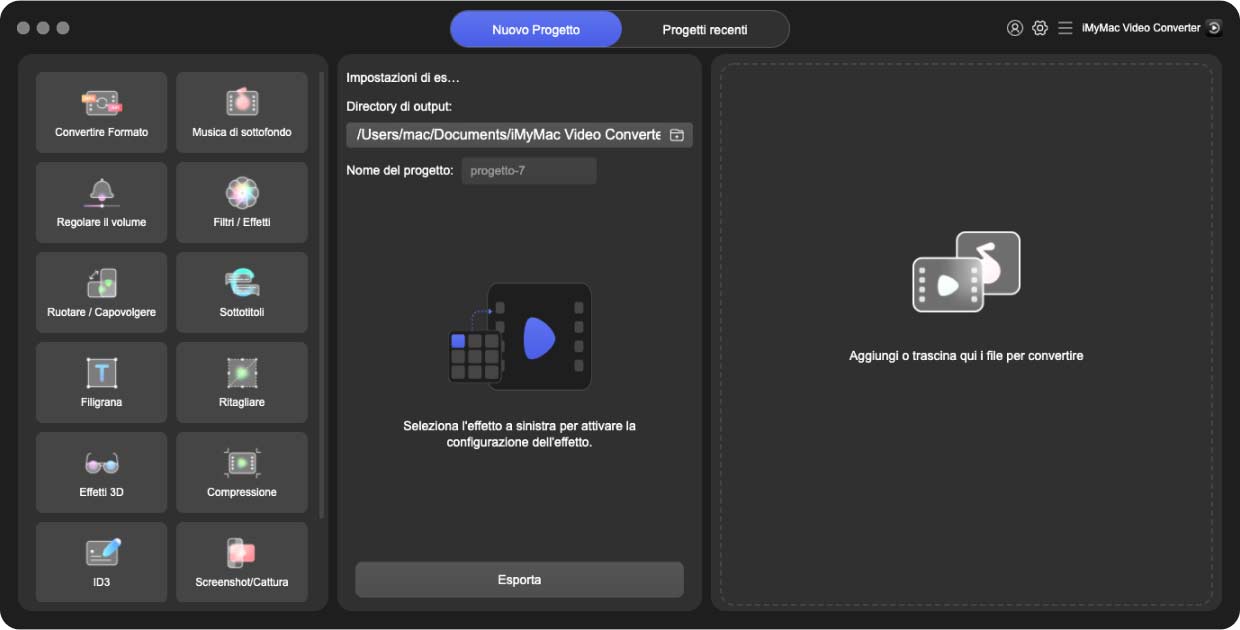
Passaggio 2. Aggiungi file video MKV
Dopo aver scaricato, installato e avviato iMyMac Video Converter, aggiungi facilmente il tuo file MKV. Puoi farlo semplicemente facendo clic sul segno + accanto a Aggiungi file. Dopo aver fatto clic su di esso, sarai in grado di cercare sul tuo Mac il file MKV che desideri convertire.
Passaggio 3. Scegliere il formato file MP4
Ora che hai aggiunto il video MKV a iMyMac, vai nell'angolo in alto a destra dello schermo. Lì vedrai Converti tutte le attività in. Fare clic all'interno del campo per visualizzare l'elenco dei formati di file. Scegli MP4 dall'elenco a discesa.

Passaggio 4. Converti video in formato file MP4
Non convertire subito il tuo video. Assicurati di regolare prima le impostazioni di output. Con iMyMac, puoi facilmente regolare la sorgente, la destinazione e l'audio. Una volta che hai finito di regolare queste impostazioni, fai clic sulla scheda Sfoglia per scegliere una destinazione per il tuo video di output. Quindi puoi finalmente fare clic sulla scheda Converti tutto.
Prendi in considerazione l'utilizzo di CloudConvert
È abbastanza ovvio con il nome che questo è uno strumento basato su cloud che può aiutarti a convertire il tuo file video MKV. Dai un'occhiata ai passaggi seguenti per vedere come puoi usarlo.
- Utilizzando il tuo browser di ricerca preferito, digita cloud convert e premi in entrata. Fai clic sul primo risultato che vedi sullo schermo.
- Puoi caricare il tuo file trascinandolo sul sito web o facendo clic sulla scheda rossa Seleziona file.
- Scorri l'elenco dei formati audio e scegli MP4. Puoi modificare alcune impostazioni se lo desideri. Quindi fare clic sulla scheda rossa Avvia conversione.
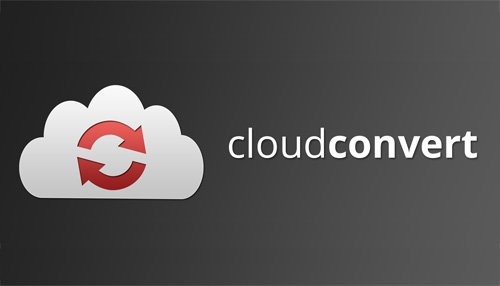
Guarda in VLC
Puoi anche convertire usando VLC. I passaggi seguenti ti mostreranno come farlo.
- Scarica e installa VLC. Quindi avvialo per usarlo subito. Fare clic su Media. Questa è la prima scheda che vedrai nel menu VLC.
- Apparirà un menu a tendina. Seleziona Converti / Salva. Ciò aprirà una piccola finestra chiamata Open Media.
- Fare clic sulla scheda Aggiungi per scegliere il video MKV sul computer. Fare clic sul file video MKV e quindi fare clic sul pulsante Converti / Salva nella nuova finestra che si apre.
- Scegli MP4 nel profilo. Scegli un percorso di destinazione e assicurati che il nome dell'output abbia l'estensione .mp4. Quindi fare clic sulla scheda Salva.
- Fare clic sulla scheda Start per avviare la conversione in MP4.
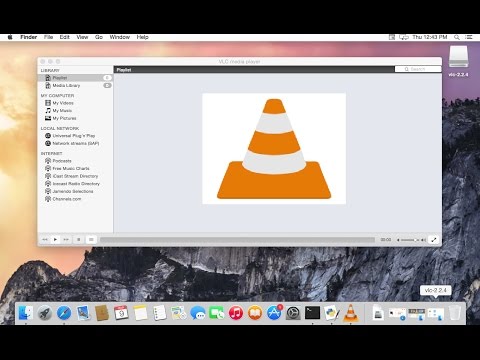
Parte 4. Conclusione
Le differenze tra MKV e MP4 sono piuttosto ovvie. Differiscono in termini di compatibilità e dimensioni della piattaforma. È difficile dire quale file sia migliore.
La verità è che dipenderà dalle tue preferenze. Stai cercando un formato di file che possa essere riprodotto sui tuoi dispositivi mobili? Stai cercando un formato di file che non occupi così tanto spazio sul tuo Mac?
Se le tue risposte a queste domande sono sì, allora dovresti scegliere il formato di file MP4. Se devi convertire, assicurati di utilizzare il programma consigliato, il Convertitore video iMyMac.
Quale formato preferisci? Hai mai avuto bisogno di convertire un formato video? Se sì, per favore condividi con noi come hai fatto. Ci piacerebbe avere tue notizie.



